dell电脑win10设置u盘启动 戴尔笔记本如何设置U盘启动
现如今随着技术的不断发展,电脑已经成为我们生活中不可或缺的工具,而在使用电脑的过程中,有时候我们可能需要通过U盘来启动电脑,特别是在出现系统故障或需要重新安装系统的情况下。对于使用win10系统的戴尔笔记本用户来说,如何设置U盘启动就显得尤为重要。在本文中我们将为大家分享一些关于dell电脑win10设置U盘启动的方法和技巧,希望能够帮助到大家。
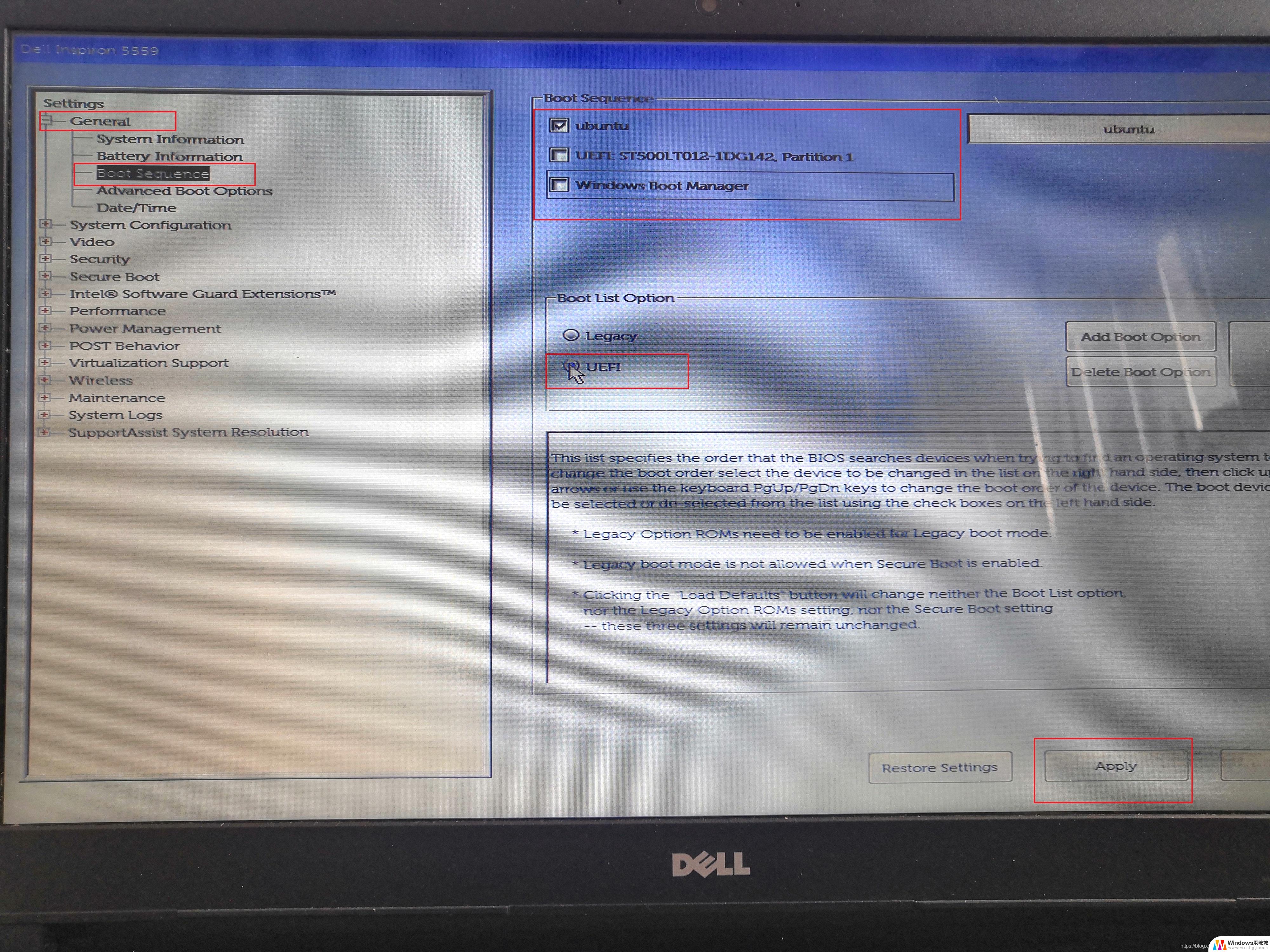
1. 关闭你的戴尔笔记本电脑。
2. 插入准备用于启动的U盘。
3. 开机时同时按下BIOS/系统设置键。常见的BIOS/系统设置键是F2、F12或Del键。在开机时屏幕底部或上方会显示相应提示信息。
4. 进入BIOS设置界面后,使用键盘导航键(通常是方向键)选择"Boot"(引导)选项。
5. 在"Boot"菜单中找到并进入 "Boot Sequence"(启动顺序)或类似选项的子菜单。
6. 在"Boot Sequence"菜单中,选择 "USB Device"(USB设备)或 "Removable Devices"(可移动设备)选项。
7. 将 "USB Device" 或 "Removable Devices" 移至列表顶部,确保它们位于其他启动设备之前。
通过以上步骤可以将U盘设置为戴尔笔记本电脑的首选启动设备。这样,在重启电脑时,它将自动从U盘开始引导,并执行相关操作。
需要注意的是,不同型号和版本的戴尔笔记本可能会有略微不同的操作步骤。请根据实际情况进行调整。如果还有其他问题,请参考相关文档或联系戴尔客服获取更详细指导。
以上就是dell电脑win10设置u盘启动的全部内容,如果有遇到这种情况,那么你就可以根据小编的操作来进行解决,非常的简单快速,一步到位。
dell电脑win10设置u盘启动 戴尔笔记本如何设置U盘启动相关教程
-
 从u盘启动win10 Windows10系统电脑U盘启动设置方法
从u盘启动win10 Windows10系统电脑U盘启动设置方法2024-10-07
-
 怎么设置硬盘启动为第一启动项 win10硬盘启动设置方法
怎么设置硬盘启动为第一启动项 win10硬盘启动设置方法2024-04-05
-
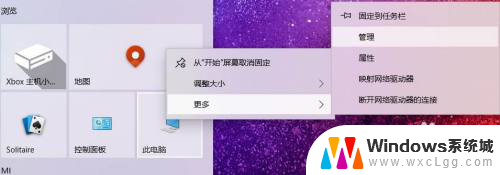 如何解除启动u盘恢复普通u盘 win10系统U盘还原为普通U盘步骤
如何解除启动u盘恢复普通u盘 win10系统U盘还原为普通U盘步骤2024-04-08
-
 win10电脑启动项怎么设置启动项 Win10如何设置开机启动项
win10电脑启动项怎么设置启动项 Win10如何设置开机启动项2024-02-11
-
 台式电脑怎么设置硬盘启动项 win10如何设置硬盘为第一启动
台式电脑怎么设置硬盘启动项 win10如何设置硬盘为第一启动2024-06-24
-
 电脑装两块硬盘怎么设置第一启动 win10怎样将硬盘设置为第一启动设备
电脑装两块硬盘怎么设置第一启动 win10怎样将硬盘设置为第一启动设备2024-01-20
- 第一启动项怎么设置为硬盘 win10硬盘启动顺序调整方法
- u盘装完win10拔掉u盘无法启动系统 插入U盘才能进入系统
- 电脑开机软件自启动设置在哪 win10开机启动项设置方法
- dell电脑激活windows 戴尔笔记本自带Win10如何激活
- win10怎么更改子网掩码 Win10更改子网掩码步骤
- 声卡为啥没有声音 win10声卡驱动正常但无法播放声音怎么办
- win10 开机转圈圈 Win10开机一直转圈圈无法启动系统怎么办
- u盘做了系统盘以后怎么恢复 如何将win10系统U盘变回普通U盘
- 为什么机箱前面的耳机插孔没声音 Win10机箱前置耳机插孔无声音解决方法
- windows10桌面图标变白了怎么办 Win10桌面图标变成白色了怎么解决
win10系统教程推荐
- 1 win10需要重新激活怎么办 Windows10过期需要重新激活步骤
- 2 怎么把word图标放到桌面上 Win10如何将Microsoft Word添加到桌面
- 3 win10系统耳机没声音是什么原因 电脑耳机插入没有声音怎么办
- 4 win10怎么透明化任务栏 win10任务栏透明效果怎么调整
- 5 如何使用管理员身份运行cmd Win10管理员身份运行CMD命令提示符的方法
- 6 笔记本电脑连接2个显示器 Win10电脑如何分屏到两个显示器
- 7 window10怎么删除账户密码 Windows10删除管理员账户
- 8 window10下载游戏 笔记本怎么玩游戏
- 9 电脑扬声器不能调节音量大小 Win10系统音量调节功能无法使用
- 10 怎么去掉桌面上的图标 Windows10怎么删除桌面图标